分类
上班族们肯定有发现很多办公的电脑音箱没有声音,电脑插上耳机也还是没有声音,这是哪里出故障了呢?没关系,这下有解决办法了,我们可以利用win7系统内置的系统诊断工具进行诊断,以此解决电脑音箱没有声音的问题。
电脑音箱没有声音的解决方法
首先我们不插上耳机,在电脑硬件设备正常工作的情况下,看看系统会给出什么样的提示。
依次打开win7系统的开始菜单--控制面板,在系统和安全中查找并解决问题。
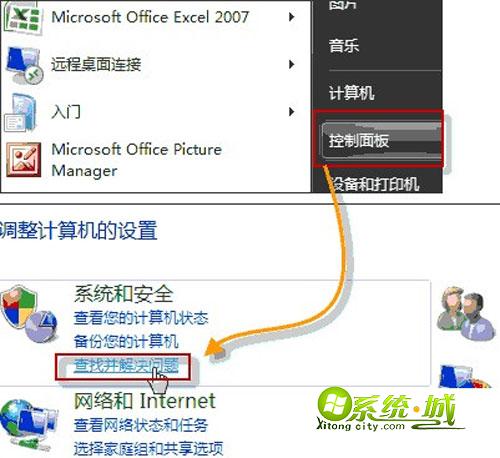
打开硬件和声音,在声音的选项下,选择播放音频;在播放音频的对话框中,点击下一步。
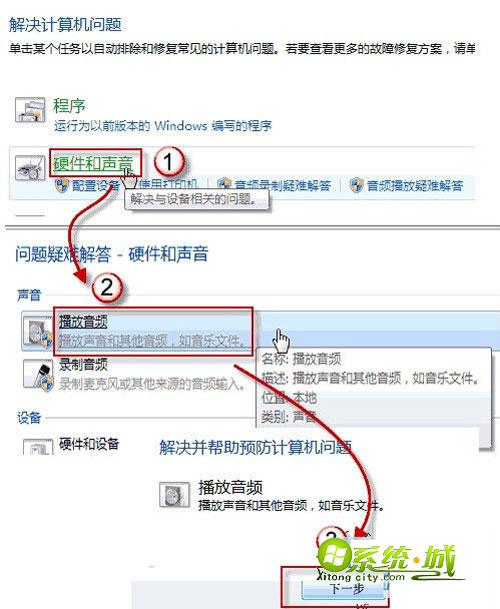
在故障对话框中,选择 Headphones,并点击下一步,这时电脑应该会提示:外设没有插上,并给出修复建议:插上扬声器或耳机。
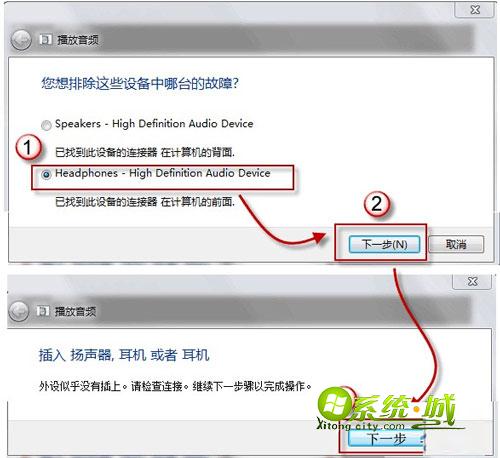
这时我们可以插上耳机,并点击下一步。系统就会自动更改修复,并给出如下对话框:
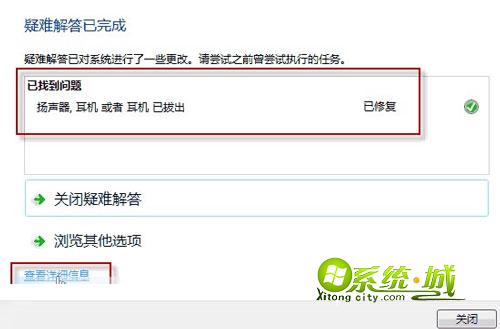
如果上一步中我们没有插上耳机,而是直接点击下一步,提示信息则会如下:
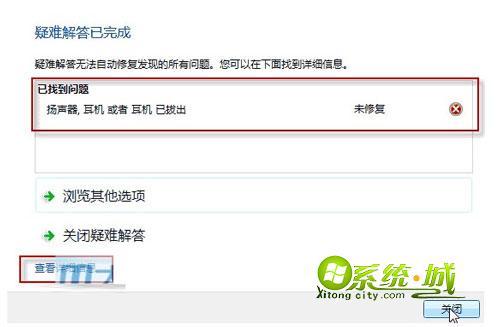
经过上面的步骤,我们由此得到只需要选择待排查的选择项,系统就会自动帮助检查,并且给出相应的修复建议。电脑没有出声是最让人头疼的事了,听音乐听不了,看视频看不了,是一个很烦的事情,如果你也有遇到和小编一样的问题的话,不妨试试上述方法,利用win7系统内置的系统诊断工具进行诊断排查修复。
热门教程
网友评论